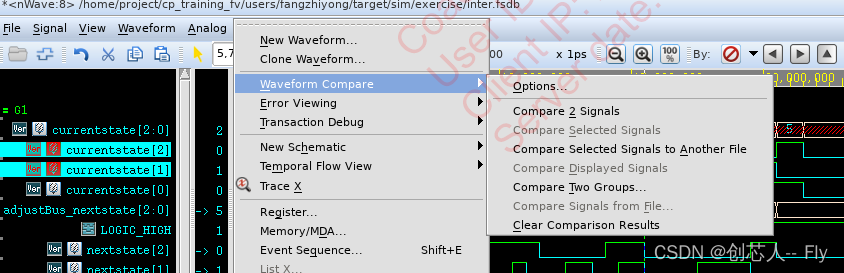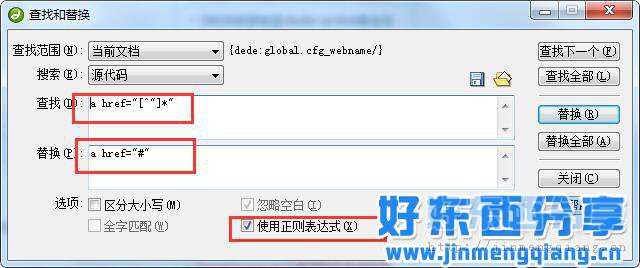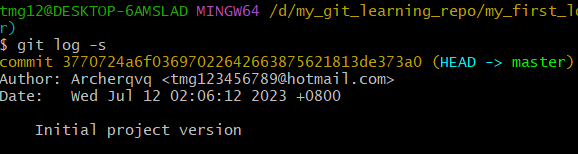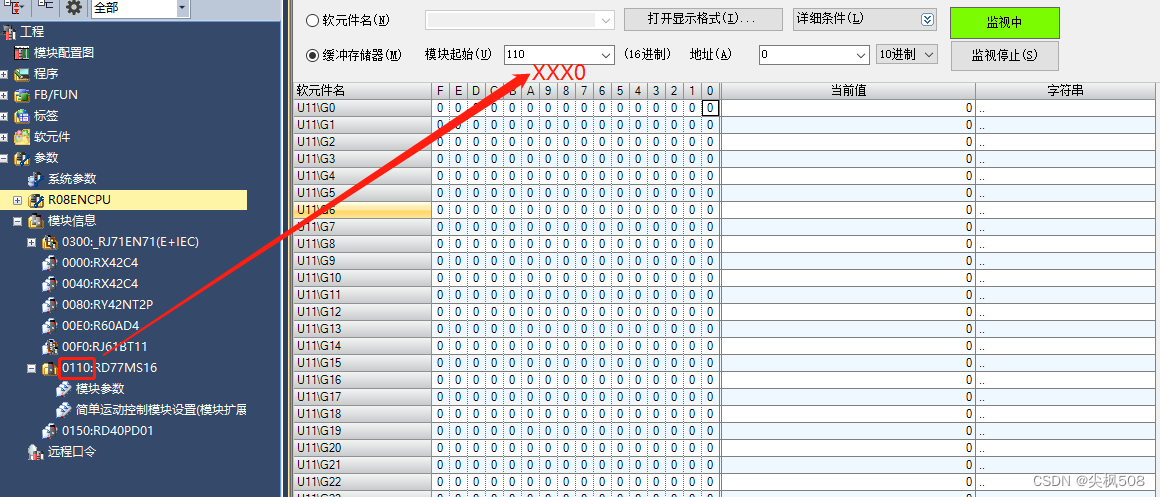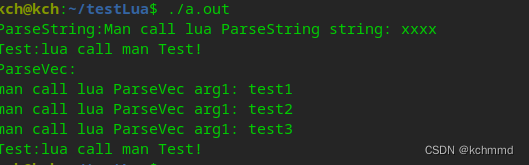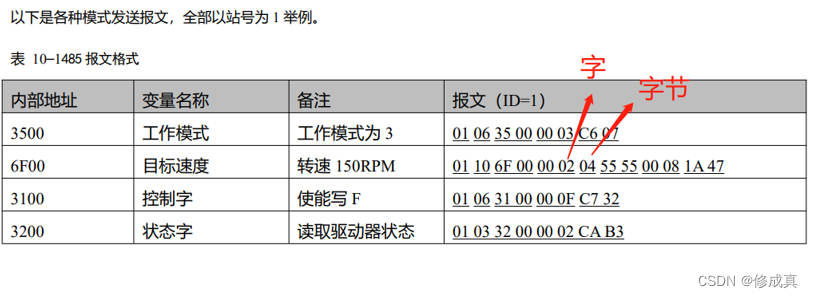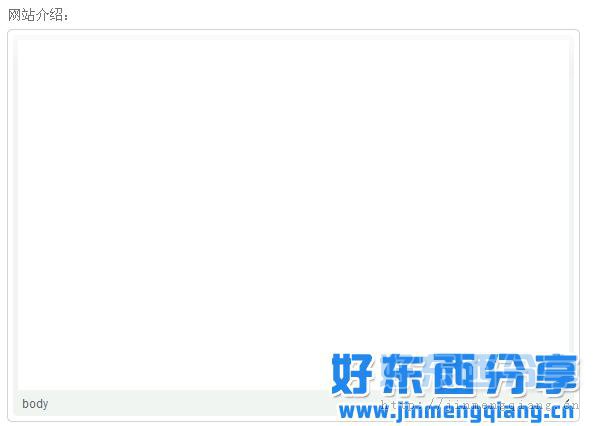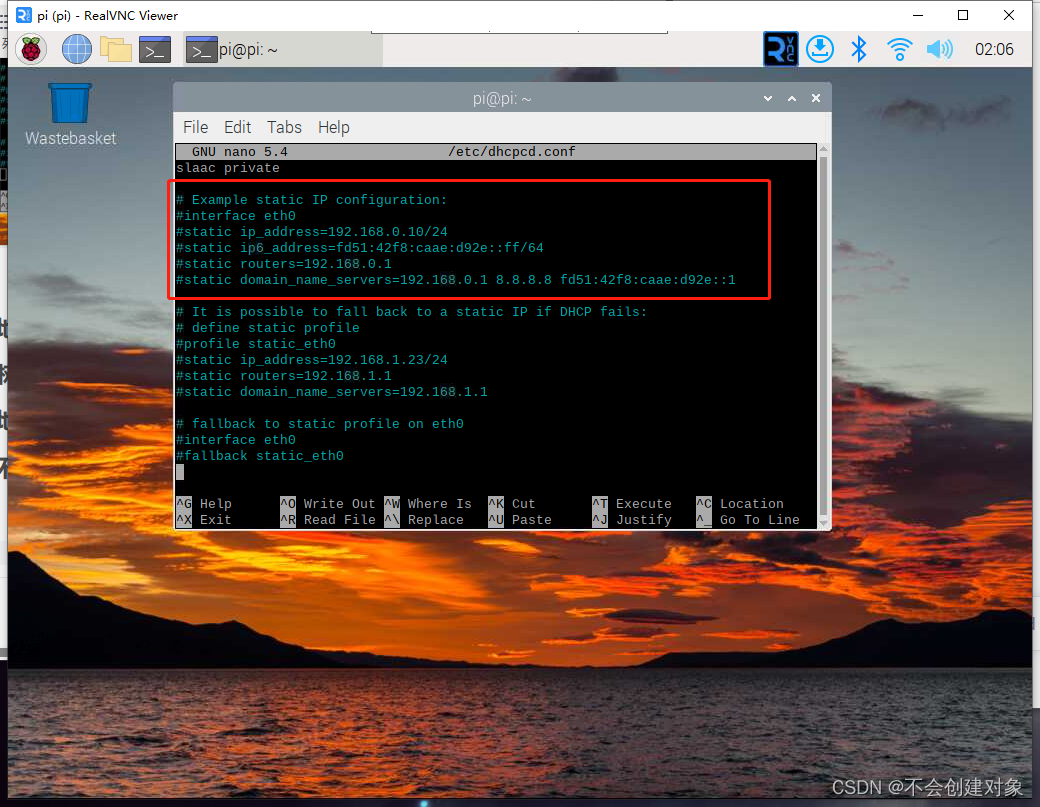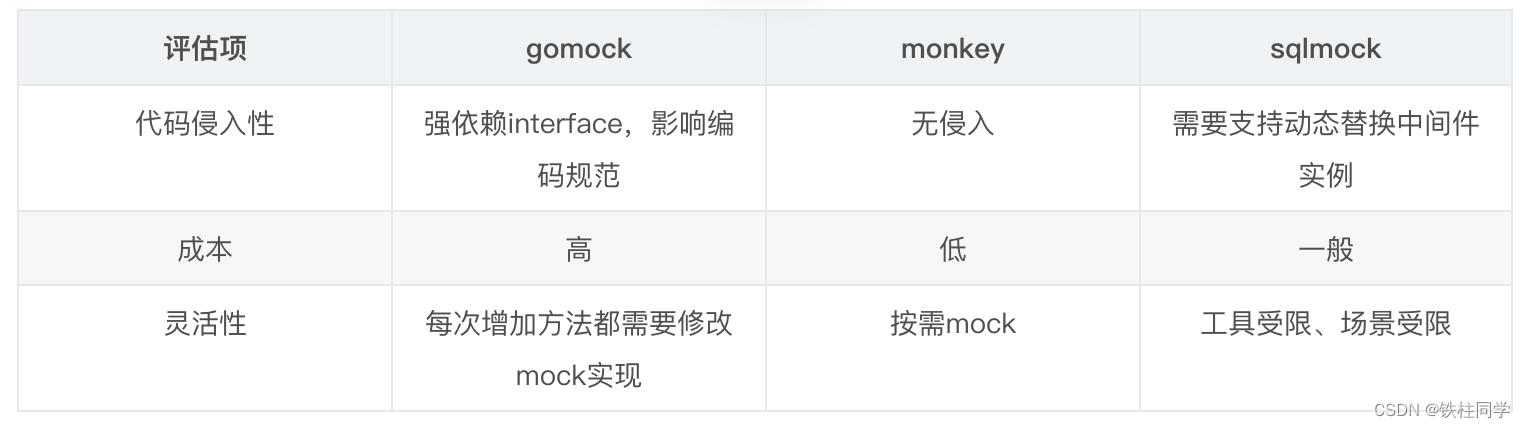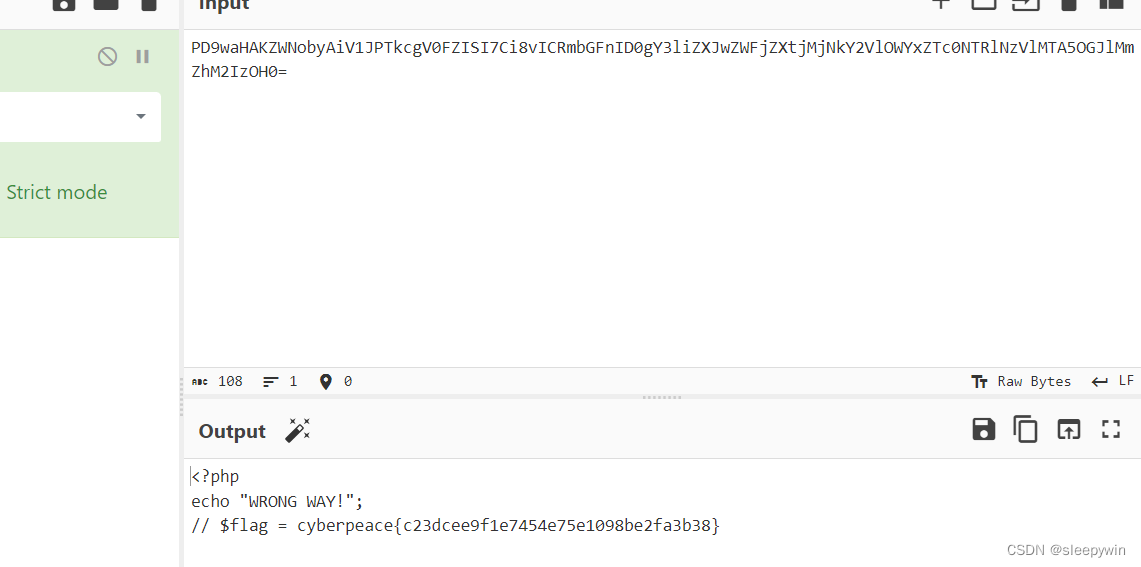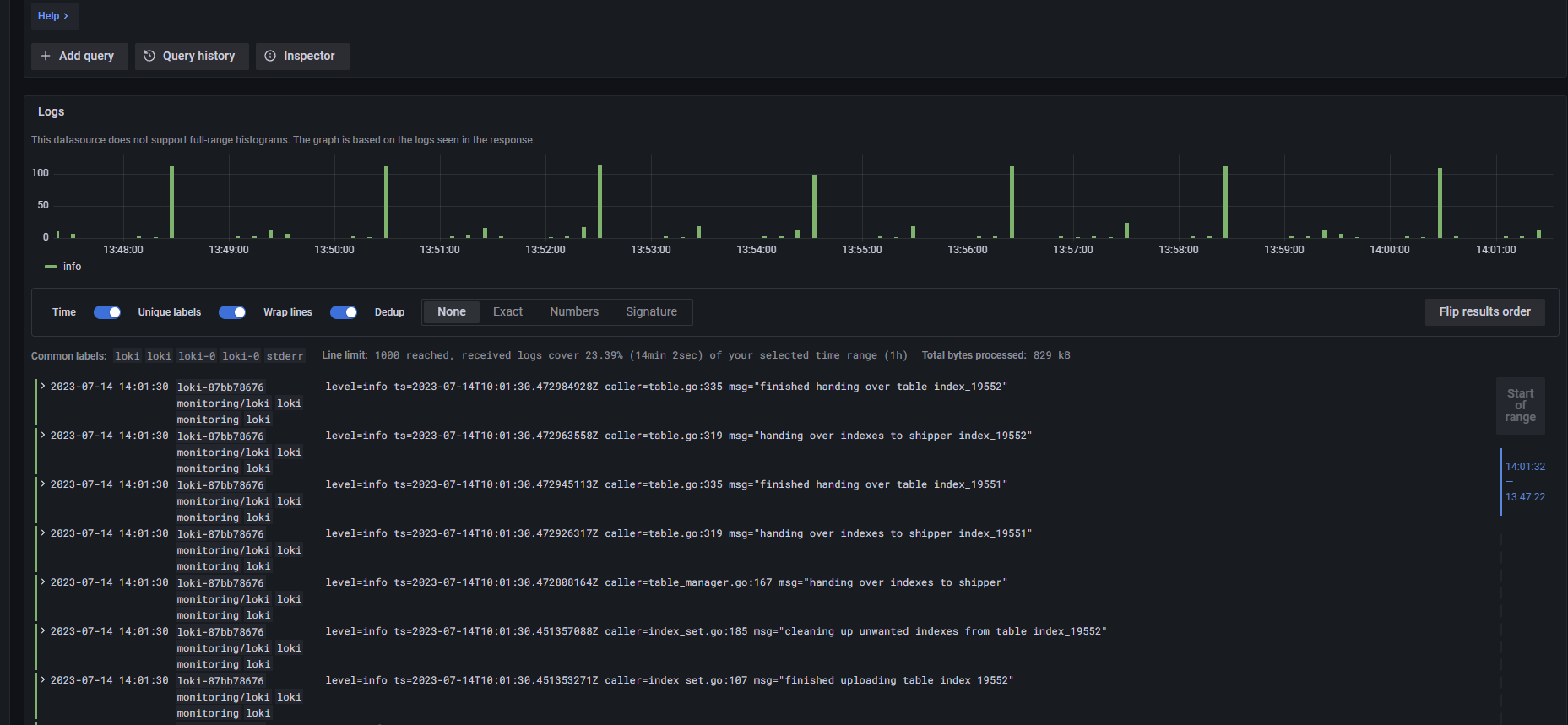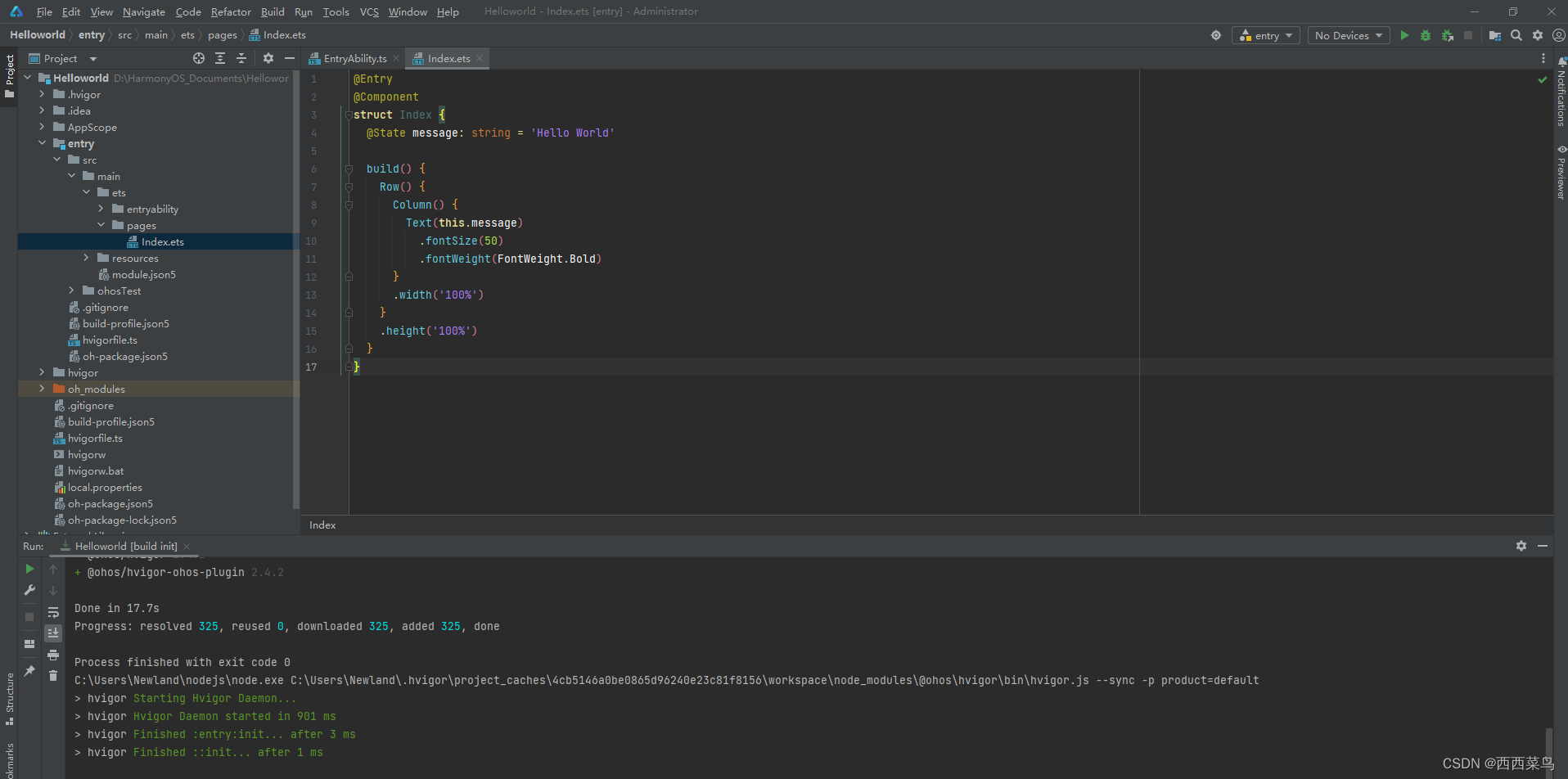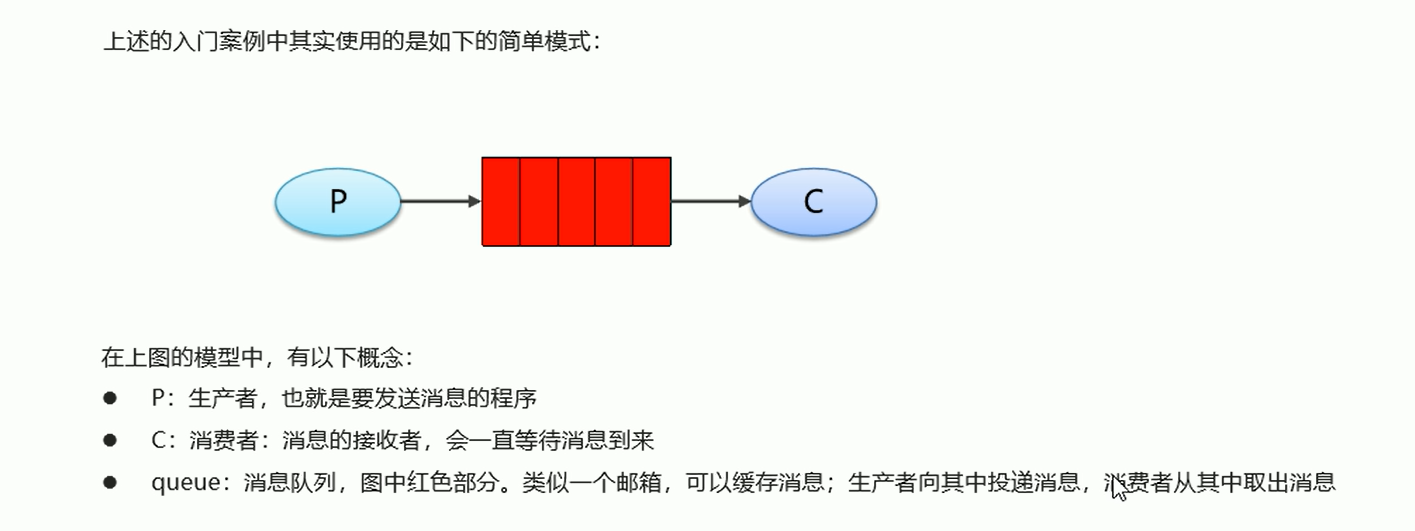6.nWave
6.1 添加波形文件
1.打开nWave界面,具体操作如下:
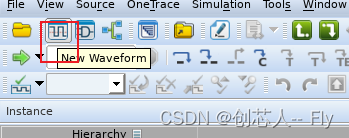
2.正式添加波形,使用快捷键G或者点击以下图标,选择需要的信号。
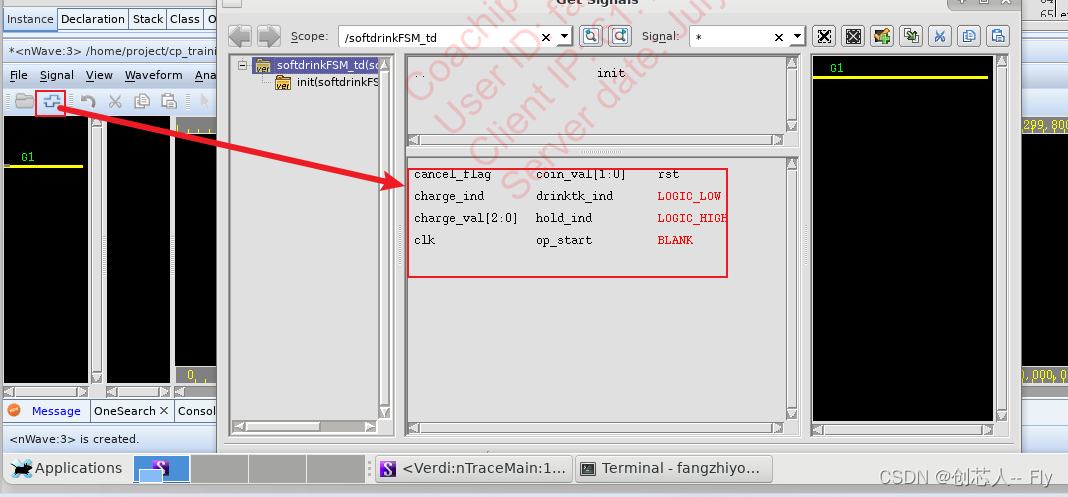
6.2 信号基本操作
针对信号所支持的错做一般都可以在选中信号后右键展示中找到,如下图:
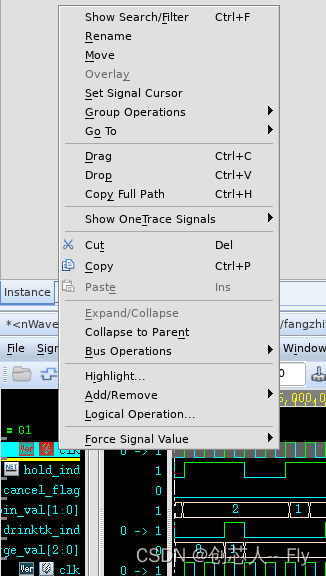
下边简单介绍几种经常用到的操作方式:
6.3 改变信号颜色
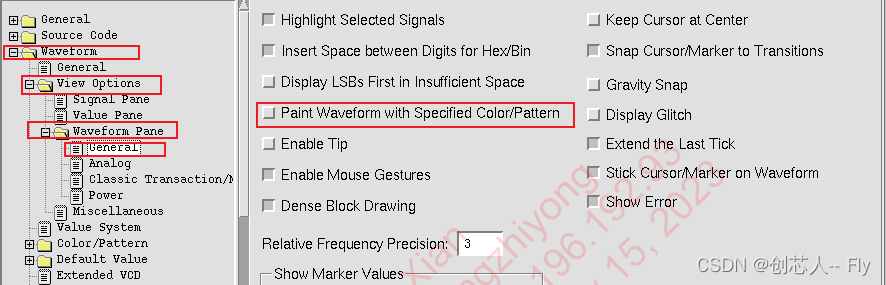
第二步:选中信号,然后按快捷键C改变信号颜色:

6.4 查看信号变化
在nWave界面按照如下操作:
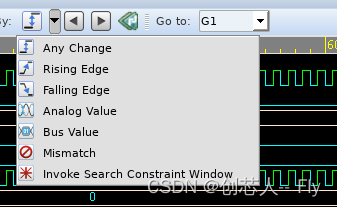
6.5 信号进制/符号设置
进制设置:
操作如下:
选中信号,右击出现下图界面,点击set radix 弹出binary(二进制),octal(八进制), hexadecimal(十六进制),decimal(十进制)ASCII(阿斯克码)选项
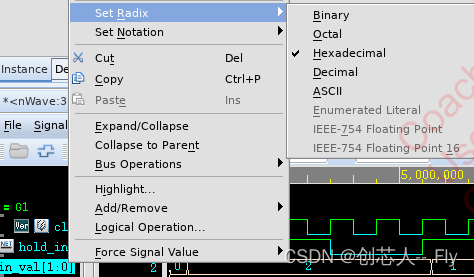
符号设置:
操作如下:
重复以上操作,点击set notation 弹出unsigned(无符号数),signed 2’s complement (有符号整数), signed 1’s complement(有符号整数),signed magnitude(原码的有符号十进制数)选项

Signed 1’s Complement和Signed 2’s Complement区别:
表示负数的方式不同
Signed 1’s Complement和Signed 2’s Complement都是用于表示有符号整数的方式,它们的区别在于表示负数的方式不同。Signed 1’s Complement表示负数的方式
Signed 1’s Complement使用一种二进制表示法,其中负数通过将其二进制表示的所有位取反得到。例如,在使用8位二进制表示法时,十进制数-5的Signed 1’s Complement表示法为11111010。这种表示法的缺点是它有两个0的表示方式:00000000代表+0,11111111代表-0。Signed 2’s Complement表示负数的方式
Signed 2’s Complement也使用一种二进制表示法,但是负数的表示方式略有不同。在Signed 2’s Complement中,负数的二进制表示是将其绝对值的二进制表示取反,然后加1。例如,在使用8位二进制表示法时,十进制数-5的Signed 2’s Complement表示法为11111011。
Signed 2’s Complement的另一个优点是,它可以使用相同的算术运算符来处理有符号整数和无符号整数。这是因为2’s Complement的补码表示法中,每个有符号整数的补码都与对应的无符号整数的二进制表示具有相同的位模式。
综上所述,Signed 2’s Complement比Signed 1’s Complement更常用,因为它没有Signed 1’s Complement中的两个0表示方式,而且它允许使用相同的算术运算符来处理有符号整数和无符号整数。signed magnitude
原码:1_010_1001 反码:1_101_0110 补码:1_101_0111(其中最高位是符号位)
其补码的十进制表示为:-(1+2+4+16+64)= -87
我们经常使用的为Signed Decimal
6.6 状态寄存器显示为状态名字
第一步:tools->extract intreractine FSM
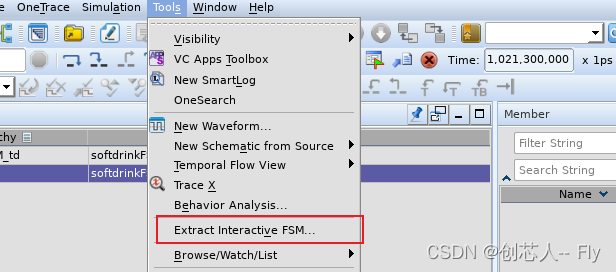
第二步:打开波形,选择寄存器状态,运行仿真,结果如下:

取消关联:
选择要取消的送号,点击nWave窗口的waveform,选择set radix->remove alias 取消关联;

6.7 自定义逻辑信号
按照如下方法设置想要自定义的信号:signal-> logical operation

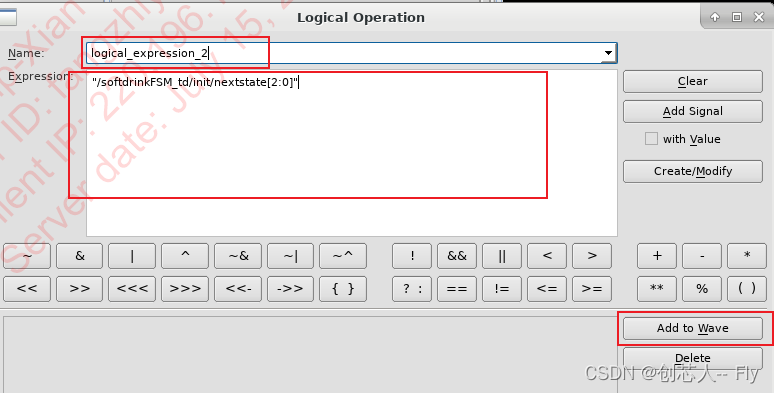
6.8 添加marker
shift +m
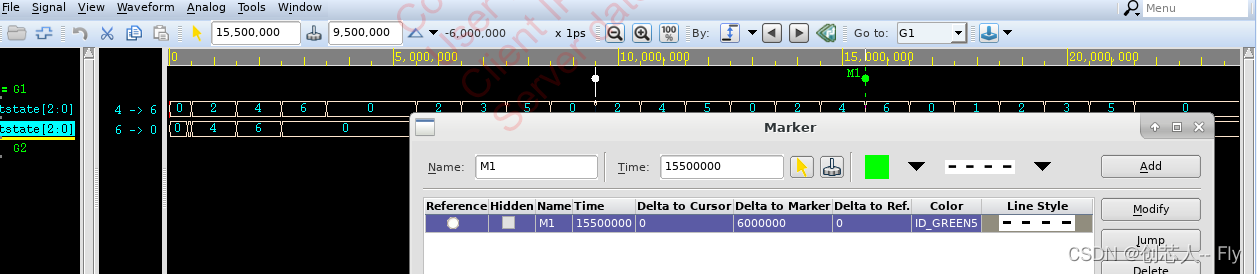
6.9 总线操作
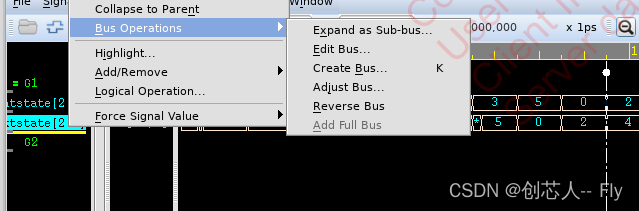
| 操作 | 应用场景 |
| 生成 | 将多个信号组成总线 |
| 抽取 | 选择多bit信号中的部分,生成新总线,方便查看 |
| 编辑 | 处理当前数量总线信息 |
| 取反 reverse | 乐意应用于大小端场景 |
6.10 快速定位跳转值
在nWave窗口点击waveform->set serch value
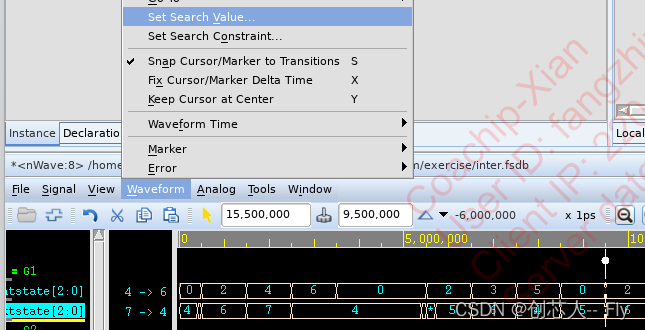
在弹出的对话框输入查询的信号,比如4->6
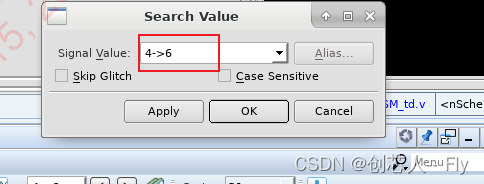
在nwave中,选中刚刚编辑的value,按左右键查找,结果如下:

6.11对比波形
选中两信号,点击nwave中tools->waveform compare ->compare 2 signals